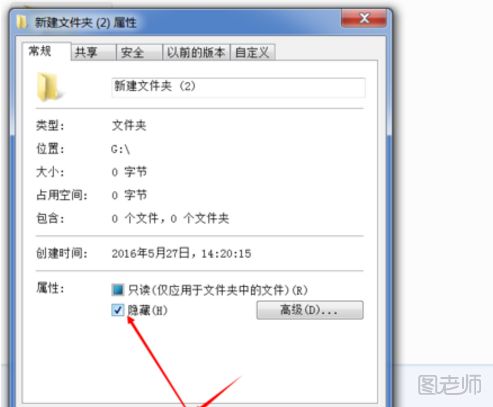点击右键
压缩包加密的方法,找到文件,右键点击。
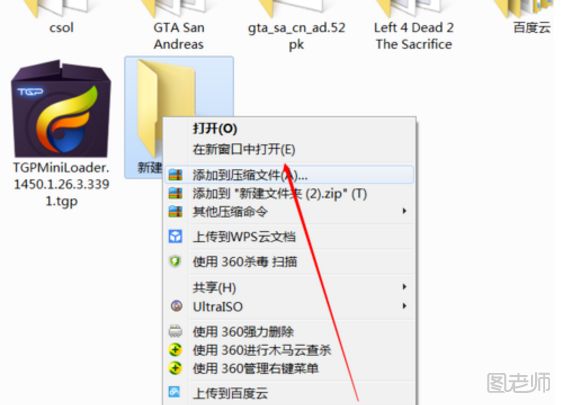
添加文件
找到添加到压缩文件,点击。
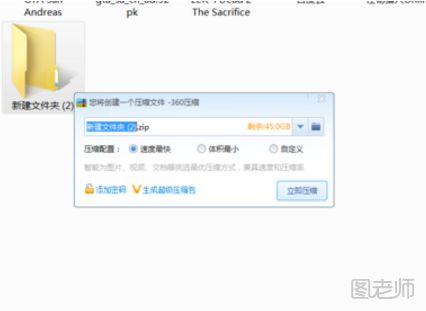
点击添加密码
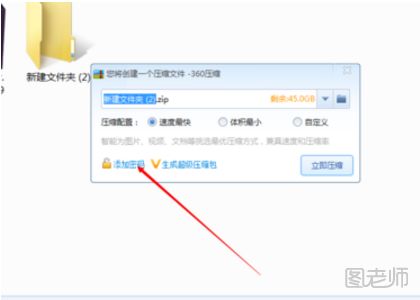
输入密码
进入后就可以写密码了。
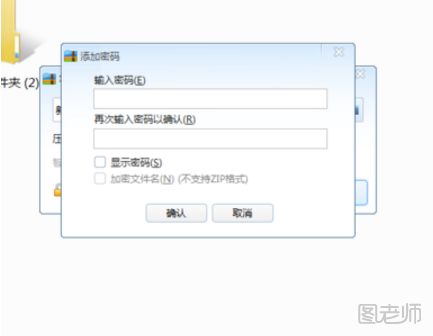
隐藏文件夹
二隐藏文件夹步骤: 鼠标右击要隐藏的文件夹属性。
(本文来源于图老师网站,更多请访问http://m.tulaoshi.com/diannao/)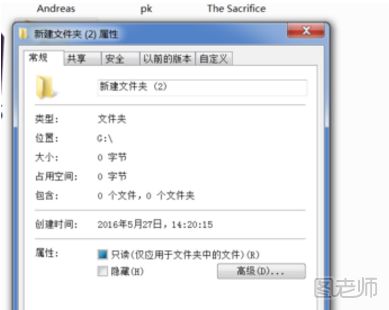
确认隐藏
在“属性”面板上点击“隐藏”,然后确认,这样就隐藏了。更多内容请查看:忘记电脑开机密码怎么办
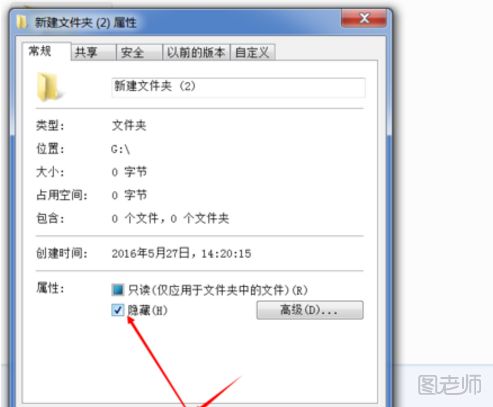
压缩包加密的方法,找到文件,右键点击。
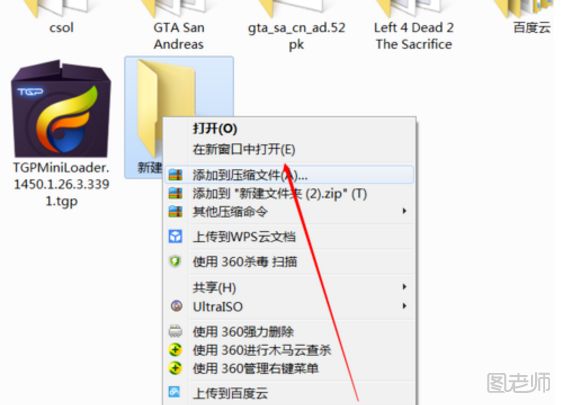
找到添加到压缩文件,点击。
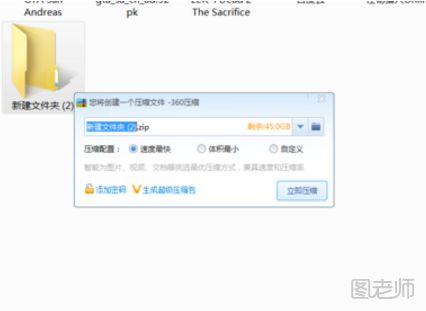
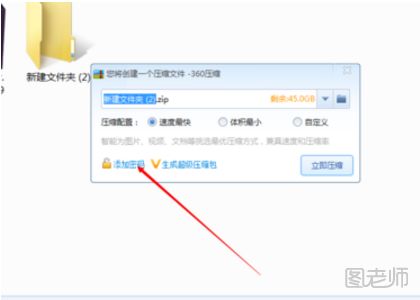
进入后就可以写密码了。
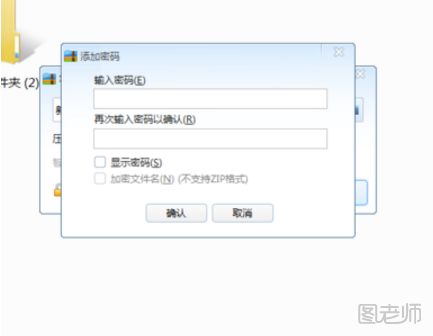
二隐藏文件夹步骤: 鼠标右击要隐藏的文件夹属性。
(本文来源于图老师网站,更多请访问http://m.tulaoshi.com/diannao/)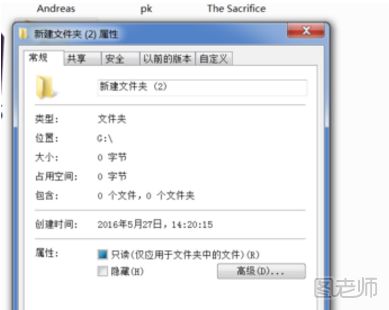
在“属性”面板上点击“隐藏”,然后确认,这样就隐藏了。更多内容请查看:忘记电脑开机密码怎么办